
Оглавление:
- Вступление
- Отказ от ответственности
- Шаг 1: материалы и инструменты
- Ведомость материалов
- Шаг 2: 3D-печать
- Шаг 3: Программирование: подготовка
- Шаг 4: Программирование: отредактируйте код
- Шаг 5: Программирование: загрузите код
- Шаг 6: Пайка: обзор
- Шаг 7: Пайка: силовой модуль
- Шаг 8: Пайка: аккумулятор
- Шаг 9: Пайка: Arduino, светодиоды и датчик
- Шаг 10: Пайка: Собираем все вместе
- Шаг 11: ВРЕМЯ ТЕСТИРОВАНИЯ
- Шаг 12: Сборка
- Шаг 13: добавьте ремешок
- Шаг 14: Готово
- Автор John Day [email protected].
- Public 2024-01-30 11:50.
- Последнее изменение 2025-01-23 15:04.




Вступление
Всем привет! Это мое первое руководство и (надеюсь) первое в серии руководств по моему стремлению создать визуальные пои с RGB-светодиодами с открытым исходным кодом. Чтобы не усложнять, это приведет к простому led-poi с дистанционным управлением через ИК-порт и всевозможными анимациями смены цвета.
Имейте в виду: этот вид пои (без ИК-пульта) можно купить на Amazon примерно за 20 долларов, так что это не стоит финансовых затрат - сделай сам - ради впечатлений, а не результата.
Я надеюсь, что люди будут вносить анимации в GitHub этого проекта, что приведет к большому разнообразию анимаций на ваш выбор и, следовательно, придаст этой версии больше ценности по сравнению с безрецептурными.

Отказ от ответственности
Прежде всего, несколько предупреждений по технике безопасности. Пробуйте эту сборку, только если знаете, что делаете. Я не инженер-электрик и не несу ответственности, если что-то пойдет не так. Речь идет о нескольких опасных шагах / материалах, о которых вы должны знать:
Липос может быть опасным. В частности, пайка, замыкание и хранение LiPos сопряжены с множеством опасностей. Даже если сборка пойдет хорошо, провода могут отсоединиться, ячейки могут быть повреждены или один из безымянных китайских компонентов может выйти из строя и вызвать короткое замыкание. Не позволяйте им заряжаться без присмотра, лучше всего используйте внешнее зарядное устройство, чтобы зарядить их, снимите липо для хранения и транспортировки (лучше всего хранить их в одном из этих «липо-пакетов», я считаю).
При выполнении с ними пои подвергаются значительным нагрузкам. Если вы ударите ими кого-то или что-то, или если распечатка не удастся, и детали будут летать вокруг, люди могут получить травмы.
Руководствуйтесь здравым смыслом, осознавайте опасности, читайте самостоятельно, если не уверены. Вы уловили идею.
Если я вас не напугал, наслаждайтесь сборкой и веселитесь с ними.
Шаг 1: материалы и инструменты


Ведомость материалов
Сначала давайте посмотрим, что нам нужно для этой сборки. Я рекомендую покупать большинство вещей на AliExpress, если у вас есть время подождать. Я нашел липосакцию только в HobbyKing.

Компоненты / Электроника
| Кол-во | Имя | Источник | Комментарий |
| 2 | Модуль зарядного устройства литиевой батареи TP4056 | Amazon.com, AliExpress | |
| 2 | Turnigy nano-tech 1000 мАч 1S 15C Круглый элемент | Хобби | |
| 2 | Повышающий источник питания с 2-5 В до 5 В | AliExpress | Схема бустера MT3608 также подходит |
| 2 | ArduinoPro Mini ATMEGA328P 5 В 16 МГц | Amazon.com, AliExpress | |
| 2 | 1838 940 нм ИК-приемный диод | Amazon.com, AliExpress | |
| 1 мес. | Светодиодная лента APA102 (144 или 96 светодиодов / м) | Amazon.com, AliExpress | Вам понадобится около 2х10 светодиодов длины |
| 2 | Конденсатор 220 мкФ 10 В | AliExpress | |
| 1 | ИК-пульт | AliExpress |

Инструменты
| Имя | Рекомендация | Комментарий |
| 3д принтер | ||
| Паяльник | QUICKO T12 | |
| Пистолет для горячего клея | ||
| Компьютер с Arduino IDE | ||
| Чип FTDI USB | FT232 | альтернатива: Arduino Uno |
| Wirestrippers | по желанию | |
| Кусачки | Куттеры Knipex | по желанию |
| Макетная плата + перемычки | по желанию | |
| Ардуино Уно | по желанию |
Расходные материалы
| Имя | Комментарий |
| Тонкая проволока | 24-28AWG |
| Свинец для пайки | |
| Термоусадочная трубка | |
| Заголовки контактов (папа и розетка) или небольшой разъем | |
| Прозрачная нить для 3D-печати | Я использовал PLA, но нейлон может дать более сильные результаты |
| Клеевые стержни | |
| цинковый флюс и припой или металлическая щетка / наждачная бумага | Наждачная бумага мне подошла |
| Какой-то шнур для ремней | Я использовал простой пластиковый аккорд, но вы можете проявить творческий подход |
Шаг 2: 3D-печать


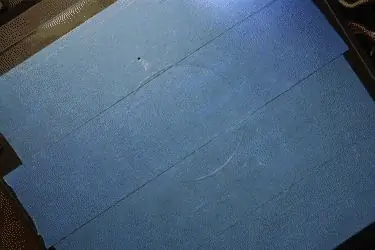
Так как это занимает больше всего времени, мы собираемся начать с печати всех частей для этой сборки дважды с размещением опоры «повсюду».
Перейдите в Thingiverse, загрузите файлы STL и нарежьте их своим любимым слайсером.
Я использовал прозрачный PLA с разрешением 0,28, который работал нормально, но если вы можете, вы можете использовать более прочный материал, чтобы быть в безопасности и предотвратить любые сбои во время отжима.
В результате получается более непрозрачный, чем прозрачный, что для нас хорошо, поскольку пои действует как рассеиватель и красиво светится без видимых одиночных светодиодов. После того, как отпечатки будут сделаны, оставьте опорный материал и несколько раз прикрутите и открутите две половинки. Опорный материал обеспечивает лучший захват, и когда они хорошо подходят друг к другу, вы можете удалить все опоры.

Шаг 3: Программирование: подготовка
Чтобы скомпилировать проект, нам нужно установить FastLED и IRremote Library. Обе можно найти с помощью сборки Arduino IDE в управлении библиотеками. Чтобы загрузить скетчи в Arduino pro mini, вам необходимо использовать чип FTDI.
Кроме того, вам понадобится исходный код для этого проекта, который можно найти на GitHub.
Шаг 4: Программирование: отредактируйте код
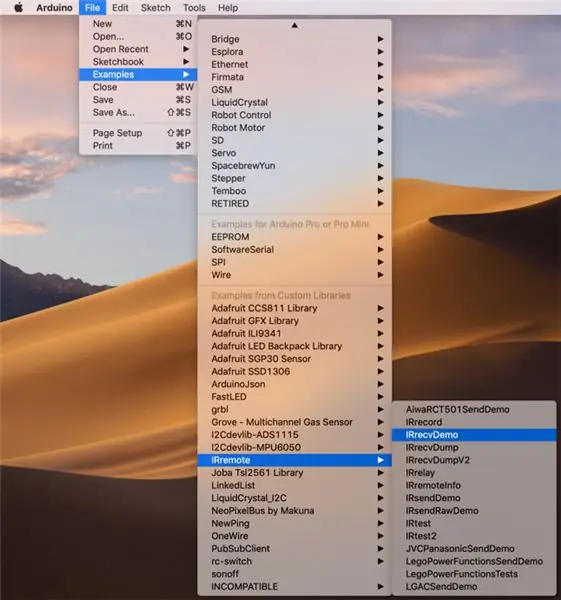

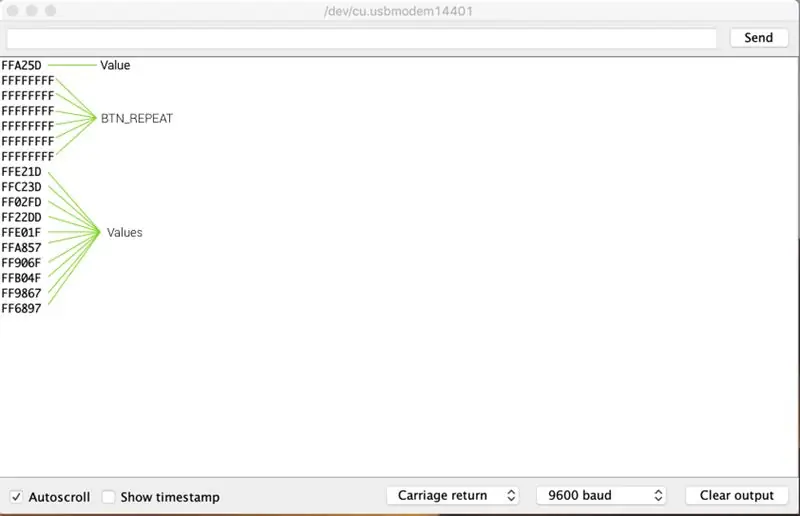
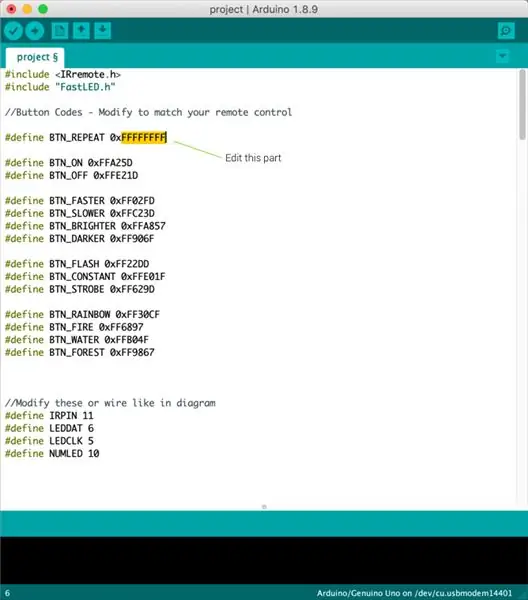
Для удобства я использовал запасной Arduino Uno, но вы можете просто использовать один из Arduino Pro Minis.

Подключите схему, показанную на картинке выше, с помощью одной из микросхем инфракрасного приемника, загрузите пример эскиза IRrecvDemo на ваш Arduino и откройте последовательный монитор.
Затем используйте свой пульт и нажимайте кнопки, которые хотите использовать. Каждое нажатие кнопки должно отображать определенное шестнадцатеричное число. Если вы удерживаете кнопку нажатой, должно повториться другое шестнадцатеричное число.
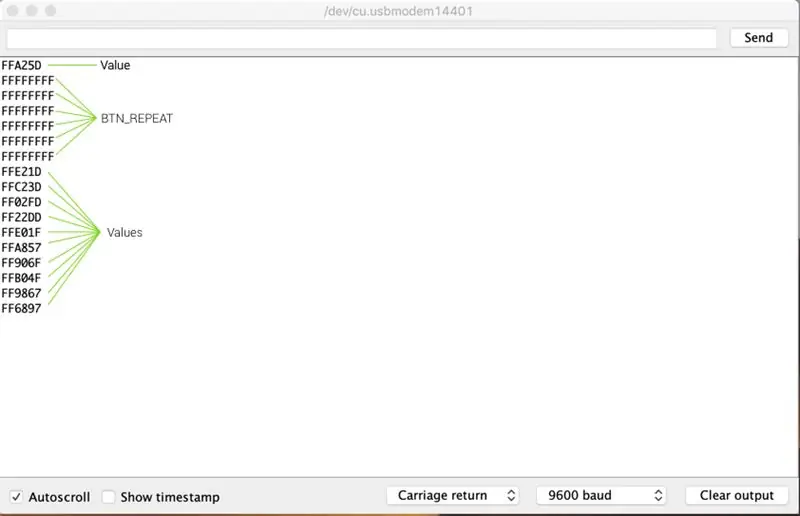
Сначала скопируйте значение повторяющегося шестнадцатеричного числа и измените BTN_REPEAT на это значение. Затем проработайте определения в коде и измените все, чтобы они соответствовали вашему пульту. Убедитесь, что все значения должны начинаться с 0x, чтобы их можно было распознать как шестнадцатеричное число, поэтому измените только выделенную часть числа.
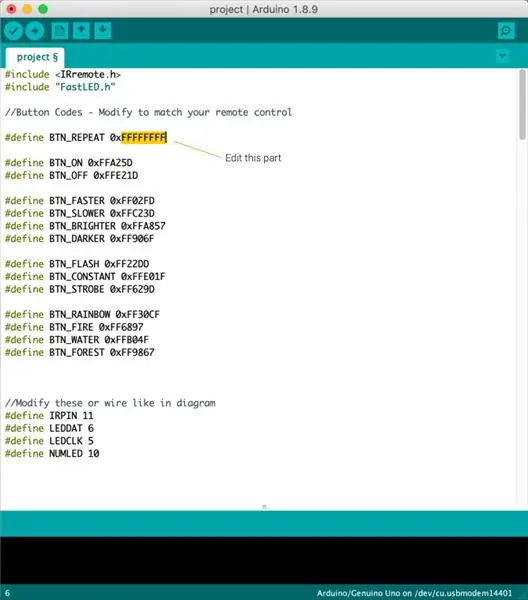
Шаг 5: Программирование: загрузите код
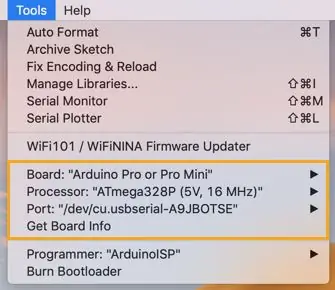

Скомпилируйте код для poi и подключите Arduino pro mini к своему чипу FTDI. Выберите Arduino pro mini в качестве устройства, последовательный преобразователь в качестве программатора и загрузите код в оба Arduinos.
Вы можете легко загрузить код без пайки проводов / заголовков к Arduino, вставив его в макет, как показано на рисунке выше. Убедитесь, что вы установили перемычку напряжения на вашем программаторе на 5 В перед подключением программатора к вашему ПК.

Шаг 6: Пайка: обзор
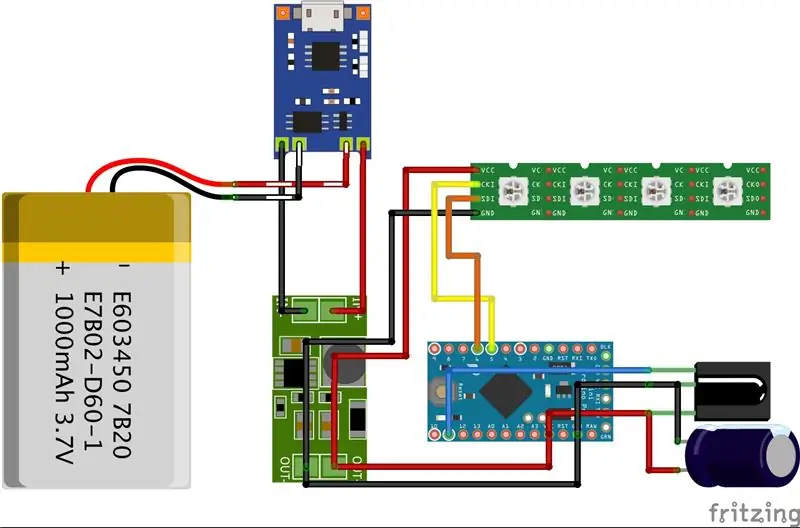

Далее мы собираемся спаять компоненты вместе. Если что-то неясно, используйте приведенную выше диаграмму в качестве справки.
Поскольку пространство ограничено, мы хотим, чтобы провода были как можно короче, но я рекомендую сначала припаять более длинные провода, а затем измерить правильную длину с помощью корпуса и отрезать все лишние.
Шаг 7: Пайка: силовой модуль




Сначала припаяйте провода к контактным площадкам B (аттерия) и OUT (вывод) TP4056.
Затем поместите модуль TP4056 в нижнюю часть корпуса с 3D-печатью, вставьте провода аккумулятора в небольшой канал, ведущий к отверстию для аккумулятора, и отрежьте лишний провод.

Затем поместите модуль понижающего / повышающего напряжения под модулем TP4056 и обрежьте выходные провода, чтобы их можно было легко припаять к входным проводам повышающего модуля понижающего преобразователя.

Выньте все из отпечатка и припаяйте два штыревых разъема или штыревую часть разъема к проводам аккумулятора и закрепите их термоусадочной трубкой.

Затем спаяйте вместе выходные и входные контакты обоих модулей.

Шаг 8: Пайка: аккумулятор



Далее припаяем провода и разъем к аккумулятору.
Убедитесь, что пайка выполняется быстро и точно, иначе тепло от пайки повредит ваши ячейки. Будьте осторожны, чтобы по ошибке не закоротить липосакцию.
Припаять провода к липкому диску может быть непросто, так как контакты сделаны из алюминия. Вы можете использовать специальный цинковый флюс и припой, металлическую щетку или наждачную бумагу, чтобы очистить контакты от оксида. Затем припаяйте провода и изолируйте их термоусадочной трубкой.
Затем вставляем аккумулятор в корпус, напечатанный на 3D-принтере, измеряем длину проводов, оставляя немного лишнего, вынимаем его и отрезаем лишние провода.

Затем мы можем припаять гнездовые контактные разъемы или наш соединительный разъем к проводам и снова изолировать их с помощью термоусадки.
Шаг 9: Пайка: Arduino, светодиоды и датчик



Далее нам нужно подключить Arduino, ИК-датчик и светодиодную ленту.
Arduino получает провода для VCC и GND
Инфракрасный датчик немного сложнее: сначала нам нужно подключить конденсатор как можно ближе к датчику. Поскольку корпус датчика заземлен, мы просто припаиваем отрицательную клемму конденсатора к корпусу, а положительную - к проводу VCC. Затем мы соединяем все три контакта и изолируем их термоусадочной трубкой.
Для LED-ленты сначала отрезаем кусок ленты с 10 светодиодами. Затем припаиваем провода ко всем 4 контактам.
Шаг 10: Пайка: Собираем все вместе




Следующим шагом будет обрезать провода как можно короче и соединить все модули вместе.
Мы начинаем с обрезки кабеля питания Arduinos, помещая его и буст-модуль внутрь корпуса и обрезая кабель питания по длине.

Затем мы повторяем то же самое для инфракрасного приемника. Кабели для светодиодной ленты можно обрезать без измерения, так как у нас достаточно места, чтобы держать их немного дольше.

Затем мы можем припаять силовые кабели инфракрасных приемников непосредственно к контактам Arduino, а его контакт данных - к контакту 11 Arduino.

Затем мы припаиваем кабель данных и тактовый кабель нашей светодиодной ленты к Arduino. Подключите кабель часов к контакту 5, а кабель данных - к контакту 6.

Осталось только подключить кабели питания Arduinos и светодиодных лент к выходу модуля повышения.

Шаг 11: ВРЕМЯ ТЕСТИРОВАНИЯ
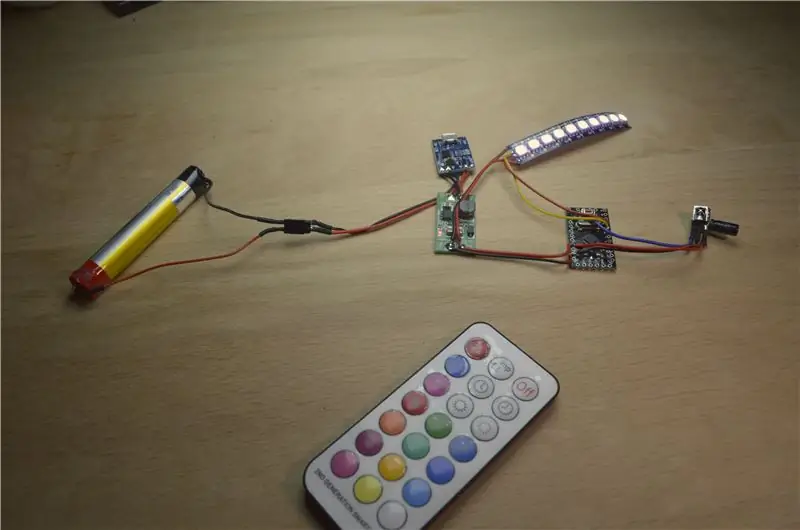
Поскольку теперь мы должны закончить пайку, мы можем подключить батарею и все протестировать. Мы хотим убедиться, что все работает нормально, поскольку после следующего шага отладка станет кошмаром.

Шаг 12: Сборка
Теперь мы хотим закрепить все внутри футляра горячим клеем.
Начнем с модуля TP4056

затем приклейте модуль наддува

за которым следует Arduino

наконец ИК-приемник

и светодиодная лента

Шаг 13: добавьте ремешок

Я не выкладывался изо всех сил, и я бы порекомендовал вам проявить творческий подход и вложить немного больше времени и усилий, чем я. Я нашел это поучительным, и я собираюсь добавить его в будущем.
А пока я просто использовал лежащий у меня аккорд, пропустил его через прорези на 3D-принтере и завязал узел.
Шаг 14: Готово

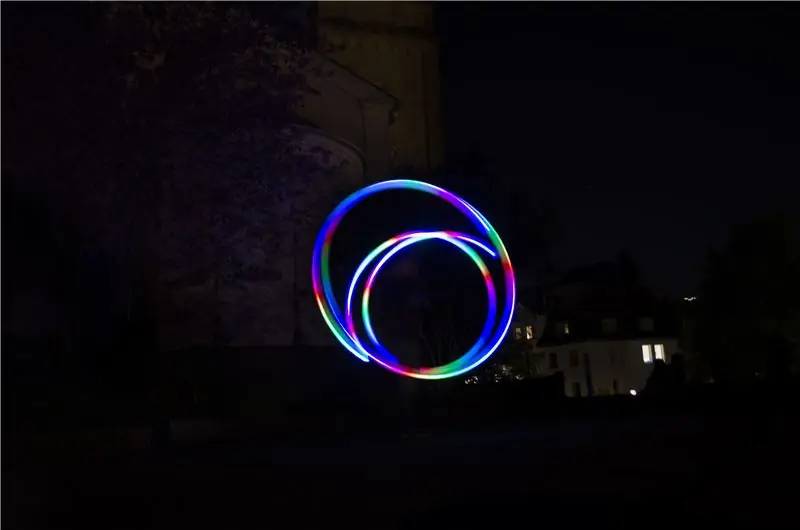



И мы закончили. Повторяйте все шаги, пока у вас не будет 2, и вы не будете готовы к вращению.
Надеюсь, вам понравилось следить за мной. Спасибо за чтение:)
Рекомендуемые:
Светодиодные глаза с дистанционным управлением и капюшон: 7 шагов (с изображениями)

Светодиодные глаза с дистанционным управлением и капюшон: Twin Jawas! Двойной Орко! Два волшебника-призрака из Bubble-Bobble! Этот капюшон костюма может быть любым существом со светодиодными глазами, которое вы выберете, просто изменив цвет. Впервые я сделал этот проект в 2015 году с очень простой схемой и кодом, но в этом году я хотел
Светодиодная лента RGB с дистанционным управлением: 4 шага (с изображениями)

Светодиодная лента RGB с дистанционным управлением: создайте свою собственную светодиодную ленту с дистанционным управлением для индивидуального освещения комнаты! Большинство светодиодных лент RGB управляются с помощью инфракрасного пульта дистанционного управления. Чтобы выключить, включить или изменить цвет, вы должны находиться перед приемником. Это скучно и не
Светодиодная лента DIY Ir с дистанционным управлением: 10 шагов (с изображениями)

DIY Ir Remote Controlled Led Strip: Привет, привет всем, добро пожаловать в наши новые инструкции, как вы уже знаете из эскиза, что в этом проекте мы собираемся сделать контроллер ИК-полосы, которым можно будет управлять с помощью любого общедоступного ИК-пульта дистанционного управления, который обычно используется в
Двигатель с транзисторным управлением и дистанционным управлением; обзор схемы: 9 шагов

Двигатель с транзисторным управлением и дистанционным управлением; Обзор схемы: Эта схема представляет собой двигатель с транзисторным управлением и дистанционным управлением. Дистанционное управление включает питание. Транзистор включает двигатель. Код программы увеличит скорость двигателя и затем уменьшите скорость двигателя до нуля
Светодиодный индикатор настроения Power RGB с дистанционным управлением: 3 шага (с изображениями)

Power RGB LED Mood Light с дистанционным управлением. Управляйте цветом мощного светодиодного светового луча с помощью пульта дистанционного управления, сохраняйте цвета и вызывайте их по желанию. три основных цвета: красный, зеленый
